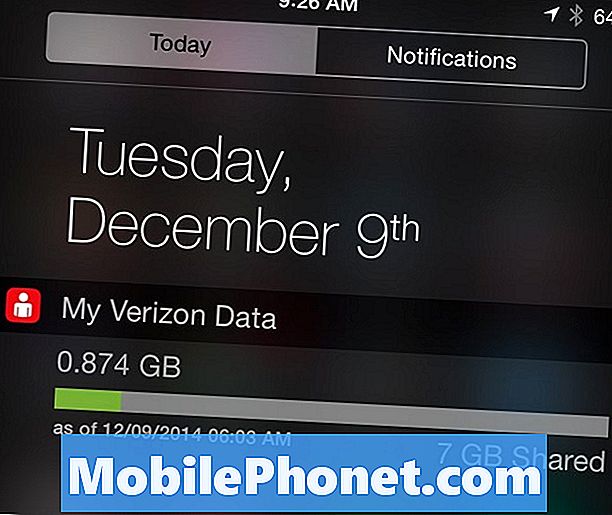Innehåll
- Förbered dig på par med dina Android-enheter
- Hur man kopplar med en Android-enhet
- Vad fungerar och fungerar inte med Android?
Apple AirPods fungerar bra med Apple-enheter. Men du kanske inte vet att de också kommer att fungera som ett grundläggande par Bluetooth-öronproppar som kan anslutas till en Bluetooth-enhet som en Android-telefon eller -tabell eller en dator. Vi visar hur du ansluter till din Android-telefon eller surfplatta så att du kan använda dina AirPods med mer än bara Apple-enheter.

Människor kan undra varför någon skulle vilja ansluta sina AirPods till en Android-enhet. Massor av människor bär två telefoner, en för personlig användning och en för arbete. Andra äger en iPhone och vill ha AirPods att använda med det, men de kanske också äger en Android-tablett, som en Galaxy eller Fire-tablett. Massor av människor äger både en iPhone och en Windows-dator eller en Chromebook. Tack vare Bluetooth-radion på AirPods kan dessa enheter para med Apples hörlurar.
Förbered dig på par med dina Android-enheter
För att komma igång, stäng av Bluetooth på dina Apple-enheter som är kopplade till AirPods, så att de inte stör varandra. IPhone, iPad eller Mac kanske inte orsakar problem, men det är bäst att avbryta störningen bara om det är fallet.

Det enklaste sättet att stänga av Bluetooth på en iOS-enhet är att sopa upp från undersidan av skärmen på din iOS-enhet. Detta visar Control Center. Tryck på Bluetooth-ikonen (mittikonen i den övre raden i popupen) för att stänga av den.
På en Mac, stäng av den från ikonen Bluetooth-menyraden eller från Bluetooth-appleten i Systeminställningar. Klicka och håll in Systeminställningarna från Dock tills appletmenyn visas och välj sedan Blåtand. Klicka på Stäng av Bluetooth.
Hur man kopplar med en Android-enhet

Nu är vi redo att koppla AirPods med en Android-enhet. Inte alla Android-enheter ser eller fungerar på samma sätt. Följande steg visar hur du ansluter till en Google Pixel som kör Android 7.1.1. Stegen ska dock fungera på samma sätt på de flesta andra telefoner.
Sväng ner från toppen av skärmen på Android-enheten för att visa anmälningsområdet. Du bör se inställningsikonen i det övre högra hörnet av området (se bilden ovan). Tryck på det och välj sedan Blåtand. Kontrollera att Bluetooth-radion på telefonen är på (se pilen i vänster bild nedan). Det finns vanligtvis en brytare överst på skärmen. Se till att den är i På-läge.

På baksidan av AirPods finns en liten knapp. Håll den intryckt i några sekunder. Du kan behöva stänga av Bluetooth och sedan på igen för att den ska dyka upp. Jag var tvungen att försöka några gånger för att AirPods skulle visas i listan över tillgängliga enheter på min Google Pixel XL. När det gör klickar du på den. Det kommer att anslutas och volymen kan visas uppe på skärmen.
En inställningsikon kommer förmodligen att visas bredvid listan i avsnittet Paired Devices på skärmen Android Bluetooth Settings (se pilen i mittenbilden ovan). Knacka på det och slå på eller av saker som Telefonljud, Media ljud eller Kontaktdelning (se rätt bild ovan). De två första kommer att berätta att telefonen ska spela telefon eller media ljud via AirPods om det finns en kryssmarkering bredvid dem. Ljudet spelas genom enhetens högtalare om inte. Den sista fungerar inte med AirPods eftersom de bara spelar ljud. Vissa hörlurar kommer att lagra kontakter och den här inställningen tillåter dessa Bluetooth-högtalartelefoner eller hörlurar till telefonens kontaktlista. Du kan också byta namn på hörlurarna om du vill.
Vad fungerar och fungerar inte med Android?
Vissa saker som fungerar med en iPhone fungerar inte med en Android-enhet. Om du tar AirPods ut ur dina öron, t ex pausar ljudet om du inte sätter dem i laddningsväskan. Att sätta tillbaka dem i öronen kommer automatiskt att återansluta till telefonen som de gör med en iPhone. Detta fungerar bara om de senast var anslutna till telefonen. Om du kopplar bort dem från Android-enheten och sedan kopplar dem till en Apple-enhet, kommer de automatiskt att återanslutas med Apple-enheten.
Du kan använda Ok Google eller Google Assistant, Googles alternativ till Siri. Ljudsvar kommer genom hörlurarna.
AirPods-listan i Bluetooth-inställningsskärmen visar inte batteriets livslängd. Öppning av fallet visar inte en popup som visar batteriets livslängd heller.
Du kan lyssna på ljud och dubbelklicka på sidan av AirPods för att pausa musiken eller spela upp igen efter paus. Du kan berätta för Google-assistenten att "Spela BAND ELLER ARTIST NAMN från Google Play Musik" och det öppnar appen och börjar spela artist / band.